Os alto-falantes inteligentes Google Home/Nest estão lá há algum tempo e as opiniões dos usuários estão divididas. Alguns usuários os consideram bastante úteis, especialmente quando integrados a um ecossistema doméstico inteligente maior como hubs de controle de voz. Outros afirmam que os alto-falantes pioraram ao longo dos anos, apesar de todos esses dados que o Google coleta. Hoje, tentaremos resolver um problema bastante comum que definitivamente ocorrerá pelo menos uma vez em todas as casas que possuem o Google Home Mini (ou alto-falantes Nest mais recentes). Obviamente, estamos falando do erro “Algo deu errado” do Google Home Mini. Saiba como corrigi-lo abaixo.
Índice:
- Verifique a rede
- Remover e adicionar a rede
- Redefinir o Google Home Mini para as configurações de fábrica
Por que meu Google Home Mini continua dizendo Algo deu errado?
Seu Google Home Mini continuará dizendo Algo deu errado ou Ocorreu uma falha sempre que ele se desconecta da rede Wi-Fi ou quando você solicita que ele faça algo enquanto estiver off-line. Portanto, sua melhor aposta é garantir que os problemas de rede não estejam presentes.
Como alternativa, você pode redefinir o dispositivo para as configurações de fábrica para evitar mais problemas. Configurá-lo novamente não é tão cansativo quanto com alguns outros dispositivos, então definitivamente recomendamos.
1. Verifique a rede
Quando você ouve o alto-falante inteligente informando que algo deu errado, o problema quase sempre está relacionado a problemas de rede. Sim, existem alguns problemas no lado do servidor que ocorrem ocasionalmente, mas são raros e seu foco principal deve ser garantir que seu Google Home Mini tenha acesso a uma rede estável o tempo todo.
Sinal Wi-Fi fraco ou desconexões frequentes é algo que você precisa mitigar. Comece reiniciando o roteador e o alto-falante inteligente (desconecte-o e conecte-o novamente). Se isso não ajudar, coloque o Google Home Mini mais próximo do roteador e desconecte alguns dispositivos da rede.
Além disso, e isso é importante, certifique-se de usar a banda de 2,4 GHz em vez dos 5 GHz mais recentes. O Google Home Mini não requer largura de banda super rápida, mas precisa ser estável. Você pode alterar isso nas configurações do roteador.
Como alternativa, você pode remover a rede ou até mesmo remover o alto-falante inteligente do aplicativo Google Home e configurá-lo novamente. Espero que isso resolva o problema em questão.
2. Remova e adicione a rede
Remover e adicionar a rede excluirá o Google Home Mini do app Google Home , portanto, você precisará adicioná-lo novamente. Felizmente, a maioria das configurações permanecerá a mesma e tudo é feito no aplicativo. E o procedimento em si é bastante simples. Isso, é claro, se aplica se você vir o Google Home Mini no Google Home. Caso contrário, vá direto para a etapa 3 e redefina o Google Home Mini para as configurações de fábrica.
Veja como remover e adicionar a rede no Google Home Mini por meio do aplicativo Google Home:
- Abra a Página inicial do Google .
- Selecione o alto-falante inteligente Google Home Mini na lista de dispositivos disponíveis.
- Toque no ícone de engrenagem para abrir Configurações .
- Selecione Informações do dispositivo .
- Toque em Wi-Fi e depois toque em Esquecer rede .
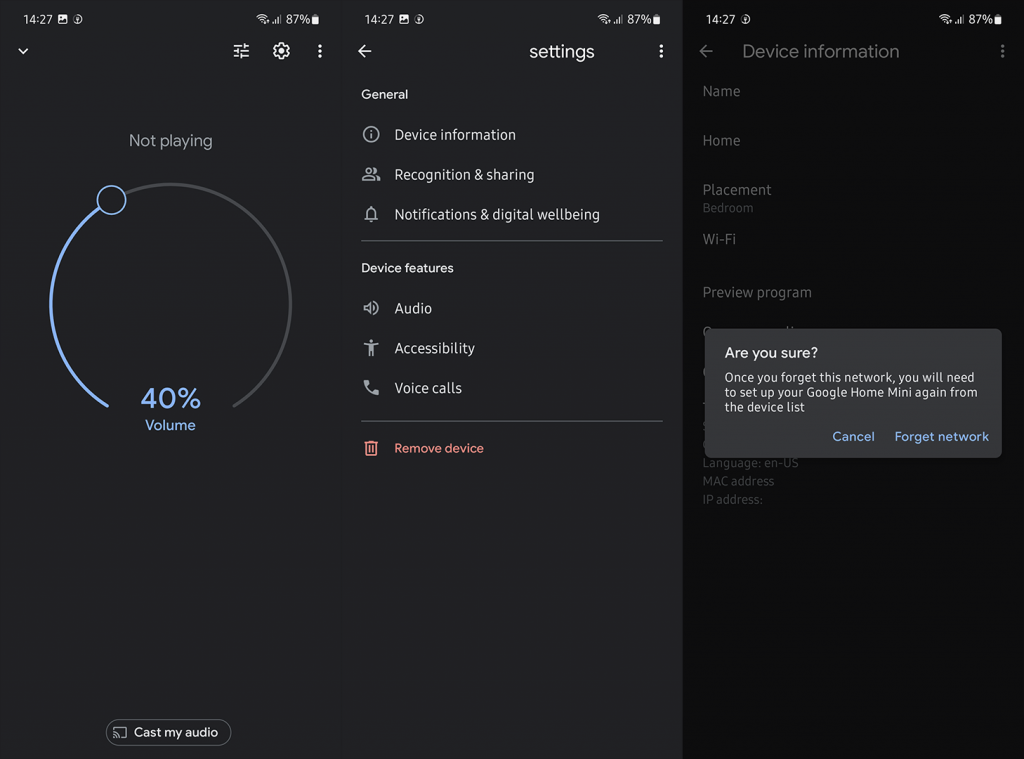
- Volte para a tela inicial do Google Home e toque no sinal de mais no canto superior esquerdo. Ative os serviços Bluetooth e de localização no seu telefone.
- Toque em “ Configurar dispositivo ” e selecione Novo dispositivo .
- O Google Home deve aparecer e certifique-se de selecioná-lo e seguir as instruções para configurá-lo.
3. Redefina o Google Home Mini para as configurações de fábrica
Esta parece ser a melhor solução na maioria dos casos. Como em todas as outras coisas do Google, todas as coisas importantes são baseadas na nuvem, portanto, uma redefinição de fábrica não excluirá nada. Parece que ele redefine a voz preferida do assistente, mas você pode alterar isso nas configurações do Assistente rapidamente. Fora isso, restaurar o Google Home Mini após uma redefinição de fábrica é um processo bastante simples e curto.
Veja como redefinir o Google Home Mini para as configurações de fábrica:
- Enquanto o alto-falante estiver conectado, ligue-o na parte superior.
- Pressione e segure a letra G até ouvir o aviso de que a redefinição de fábrica ocorrerá.
- Continue segurando até que o Google Home Mini seja reinicializado . Todos os 4 LEDs devem ser azuis.
- Agora, abra o aplicativo Google Home em seu smartphone.
- Toque no ícone + no canto superior direito. Como alternativa, você pode ver o prompt para adicionar um novo Google Home Mini na parte superior da tela inicial do Google Home.
- Toque em “ Configurar dispositivo ” e selecione Novo dispositivo .
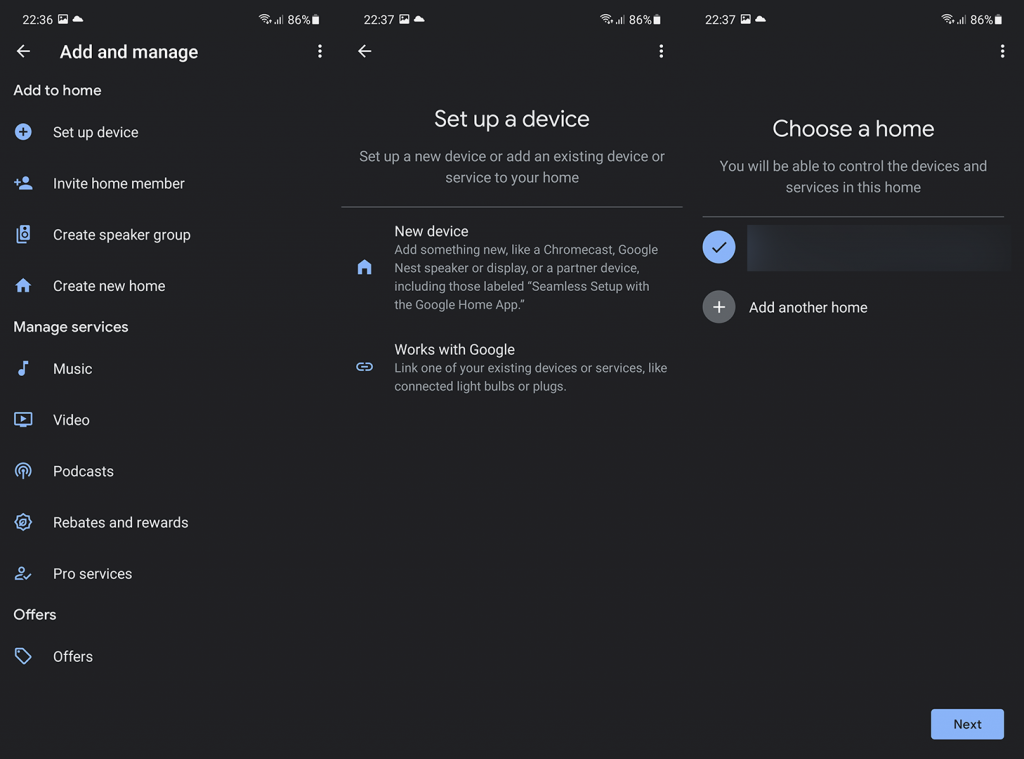
- Siga as instruções e, após alguns minutos de configuração, você poderá usar o Google Home Mini novamente.
Se você tiver o prompt do tutorial e quiser ignorá-lo, basta desconectar o Google Home Mini e conectá-lo novamente. Espero que você não receba o erro Algo deu errado no seu Google Home Mini depois disso.
Se você ainda estiver com problemas, informe o problema ao Google no app Google Home. Basta tocar na foto do perfil/conta no canto superior direito e selecionar Feedback no menu contextual.
E, com essa nota, podemos concluir este artigo. Obrigado por ler e não se esqueça de compartilhar seus pensamentos, perguntas ou sugestões conosco na seção de comentários abaixo. Estamos ansiosos para ouvir de você.

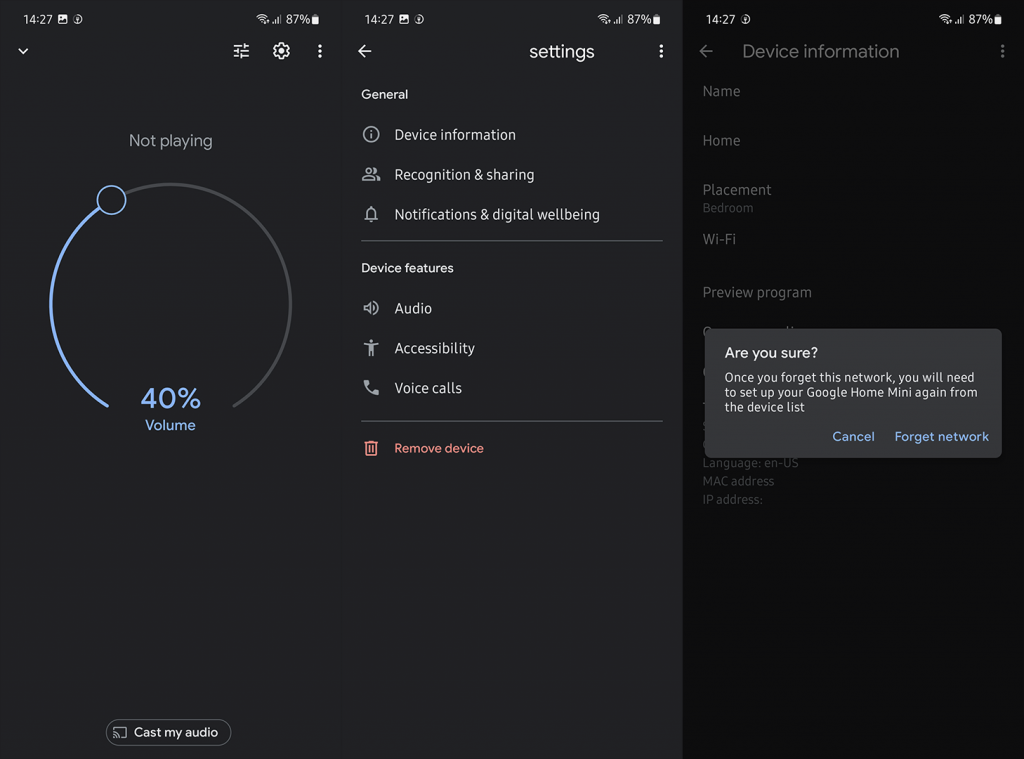
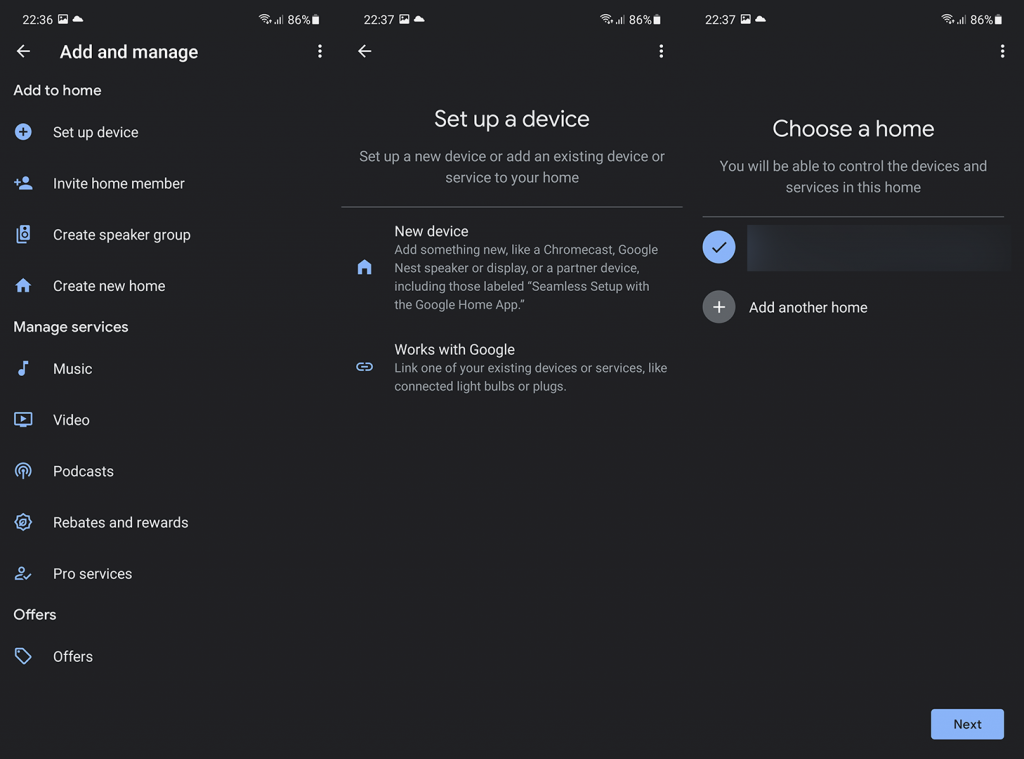

![[RESOLVIDO] Erros do Call of Duty Advanced Warfare - travando, travando, FPS baixo e mais [RESOLVIDO] Erros do Call of Duty Advanced Warfare - travando, travando, FPS baixo e mais](https://luckytemplates.com/resources1/images2/image-6547-0408150359208.png)

![Como corrigir o erro 3000 do Twitch? [100% resolvido] Como corrigir o erro 3000 do Twitch? [100% resolvido]](https://luckytemplates.com/resources1/images2/image-8735-0408151115015.png)
![[RESOLVIDO] Erros do American Truck Simulator: Crash, Steam_Api64.Dll está ausente e mais [RESOLVIDO] Erros do American Truck Simulator: Crash, Steam_Api64.Dll está ausente e mais](https://luckytemplates.com/resources1/images2/image-8887-0408151238368.png)

![[RESOLVIDO] Como corrigir League Of Legends d3dx9_39.dll ausente, erro DirectX [RESOLVIDO] Como corrigir League Of Legends d3dx9_39.dll ausente, erro DirectX](https://luckytemplates.com/resources1/images2/image-4059-0408151106351.png)

